כשאנחנו מדברים על עוגיות הקשורות לאינטרנט, אנחנו לא מדברים על המתכון של סבתא שלך לצימוקים משיבולת שועל. מה שאנחנו מתייחסים אליו הם הקבצים הזעירים שהדפדפן שלך שומר כשאתה מבקר באתרים מסוימים.
תוכן
- גוגל כרום
- Mozilla Firefox
- ספארי
- Microsoft Edge (ללא כרום)
- אוֹפֵּרָה
- אפליקציות ותוספים
זה יכול לכלול מידע רגיש כמו סיסמאות, כך שחלק מהאנשים בוחרים לנקות את קובצי העוגיות שלהם באופן קבוע. לאחר שתבין, אתה אמור להיות במרחק של כמה קליקים מחוויית גלישה בטוחה יותר.
סרטונים מומלצים
גוגל כרום
Google Chrome הוא הבחירה הנוכחית שלנו הדפדפן הטוב ביותר של 2020. זה מאפשר לך למחוק בקלות קובצי Cookie, לשלוט בנתוני גלישה ולציין איזה סוג של קבצים עליו לקבל או לחסום.
קָשׁוּר
- כיצד להמיר את קלטות ה-VHS שלך ל-DVD, Blu-ray או דיגיטלי
- הבעיות הנפוצות ביותר של Chromebook וכיצד לתקן אותן
- דפדפני האינטרנט הטובים ביותר לשנת 2023
שלב 1: לחץ על שלוש הנקודות עיצוב ושליטה סמל הממוקם בפינה השמאלית העליונה.
שלב 2: בחר הגדרות בתפריט הנפתח.

שלב 3: נפרד הגדרות הכרטיסייה נפתחת ב-Chrome. נְקִישָׁה פרטיות ואבטחה מופיע בצד שמאל כדי להרחיב את האפשרויות שלך.
שלב 4: בחר נקה נתוני גלישה מוצג בצד ימין.

הערה: אתה יכול גם להגיע להגדרה זו על ידי הקלדה chrome://settings/clearBrowserData בשורת הכתובת.
שלב 5: מופיע חלון קופץ בדפדפן עם ה- בסיסי הכרטיסייה נטענת כברירת מחדל. כאן, אתה יכול למחוק את היסטוריית הגלישה שלך, תמונות שמור וקובצי Cookie, יחד עם נתוני אתר אחרים. אתה יכול לבחור טווח זמן באמצעות התפריט הנפתח, ולאחר מכן לצאת מחשבון Google שלך כדי למחוק נתוני גלישה מהמכשיר שבו אתה נמצא.
אתה יכול גם ללחוץ על מִתקַדֵם לשונית לתכונות נוספות כמו ניקוי היסטוריית ההורדות, סיסמאות, נתוני כניסה אחרים, נתוני מילוי אוטומטי של טופס, הגדרות אתר ונתוני אפליקציה מתארחת.
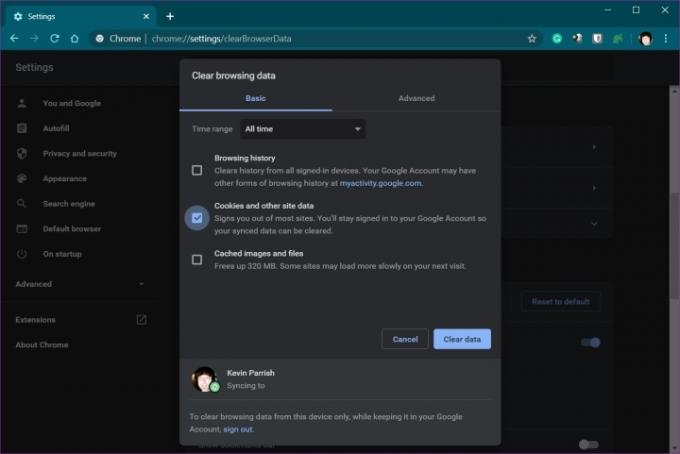
שלב 6: כשתהיה מוכן, לחץ על הכחול נקה נתונים לַחְצָן. אם חשבון Google שלך מסונכרן למכשירים אחרים, שלב זה ינקה קובצי Cookie גם במכשירים אלה.
כדי לנהל את האופן שבו עוגיות נשמרות ומאוחסנות בעתיד, בצע את הפעולות הבאות:
שלב 1: בחר את הגדרות אתר אפשרות הרשומה מתחת פרטיות ואבטחה.
שלב 2: בחר קובצי Cookie ונתוני אתר בעמוד הבא.
הערה: אתה יכול להגיע להגדרה זו על ידי הקלדה chrome://settings/content/cookies בשורת הכתובת.
כאן תמצא אפשרויות להשבית את כל קובצי ה-Cookie, לנקות קובצי Cookie כאשר אתה סוגר את Chrome, ולחסום קובצי Cookie של צד שלישי. אתה יכול לחסום ו לאפשר עוגיות גם מאתרים ספציפיים.

Chrome באנדרואיד או iOS
השלבים זהים ב-iOS ו דְמוּי אָדָם מכשירים, אבל ההבדל הגדול שתראה הוא המצגת החזותית הכוללת. צילומי המסך המסופקים למטה הם מ-iPad Pro.
שלב 1: הקש על שלוש נקודות סמל. הוא ממוקם בדרך כלל בפינה הימנית העליונה, אלא אם כן אתה צופה ב-Chrome בטלפון במצב דיוקן (מימין למטה).
שלב 2: הקש על הגדרות אפשרות בתפריט הנפתח.

שלב 3: הקש פְּרָטִיוּת במסך הבא. שוב, המצגת שונה מבחינה ויזואלית.
שלב 4: הקש נקה נתוני גלישה.
שלב 5: הקש קובצי Cookie ונתוני אתר אם הוא עדיין לא נבחר.
שלב 6: הקש נקה נתוני גלישה כשמוכן.

יש גם אפשרויות לניקוי היסטוריית הדפדפן שלך ו הסרת תמונות שמור וקבצים.
Mozilla Firefox
לדפדפן הקוד הפתוח יש המון תוספים ולמעשה מציע יותר אפשרויות מאשר כרום בכל הנוגע להתאמה אישית של הגדרות אלה - וזה היה לפני קוואנטום הפך דברים על ראשו. הנה איך לנקות את כל העוגיות שהוא מאחסן.
שלב 1: לחץ על שלוש השורות תַפרִיט סמל הממוקם בפינה השמאלית העליונה.
שלב 2: בחר אפשרויות בתפריט הנפתח.

שלב 3: ה כללי הקטגוריה נטענת כברירת מחדל. בחר פְּרָטִיוּתוביטחון רשום בצד שמאל.
שלב 4: גלול למטה בצד ימין כדי למצוא קובצי Cookie ונתוני אתר. לחץ על נקה נתונים לַחְצָן.
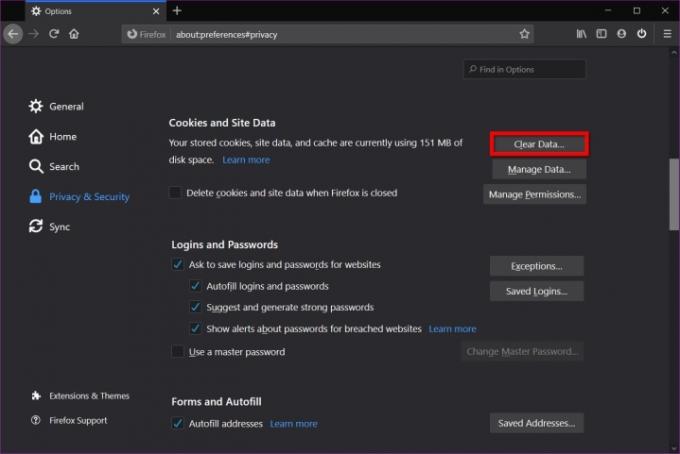
שלב 5: מופיע חלון מוקפץ. לוודא קובצי Cookie ונתוני אתר מסומן ולאחר מכן לחץ על ברור לַחְצָן.

לחלופין, אתה יכול ללחוץ על נהל נתונים כפתור במקום נקה נתונים. מופיע חלון מוקפץ עם שדה חיפוש לאיתור קובץ Cookie ספציפי ורשימת כל קובצי ה-Cookie המאוחסנים במכשיר שלך. אתה יכול ללחוץ על הסר פריטים שנבחרו לחצן כדי למחוק קובץ cookie מודגש או לחץ על להסיר את כל לחצן כדי למחוק את כולם.
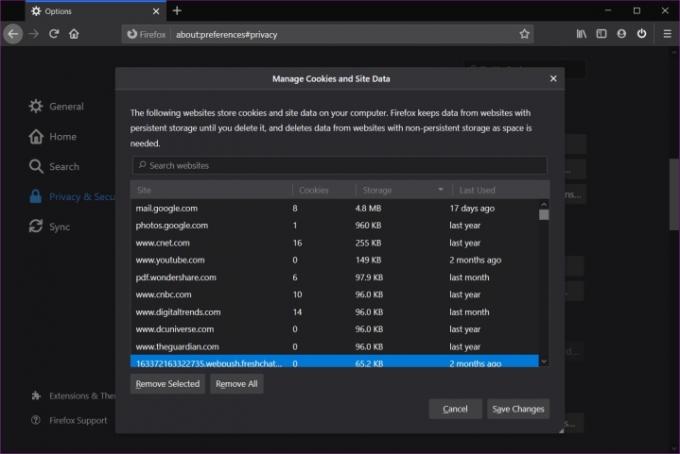
לבסוף, אתה יכול ללחוץ על נהל הרשאות כפתור הממוקם מתחת קובצי Cookie ונתוני אתר כדי לקבוע אם עוגיות בודדות חסומות או מותרות, בהתאמה.
Firefox ב-iOS ו-TabletOS
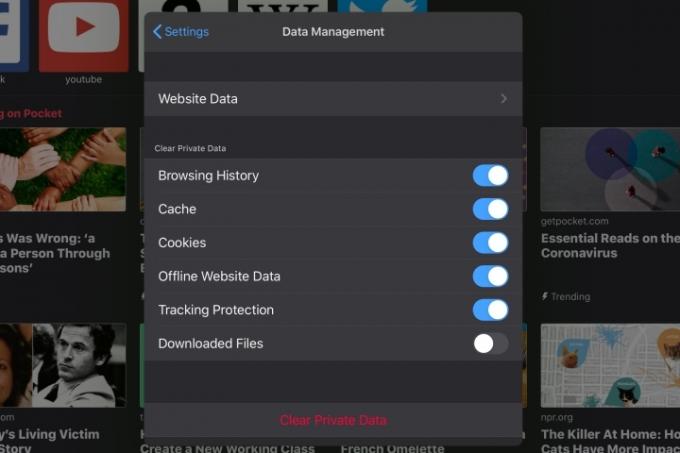
שלב 1: הקש על שלוש השורות המבורגר סמל.
שלב 2: בֶּרֶז הגדרות בתפריט המוקפץ (או הנפתח).
שלב 3: בטלפונים, גלול מטה אל פְּרָטִיוּת והקש ניהול נתונים. בטאבלטים, הקש ניהול נתונים המפורטים מתחת פְּרָטִיוּת בחלון מוקפץ.
שלב 4: תַחַת נקה נתונים פרטיים, לוודא עוגיות מופעל ולאחר מכן הקש על האדום נקה נתונים פרטיים לַחְצָן.
פיירפוקס באנדרואיד
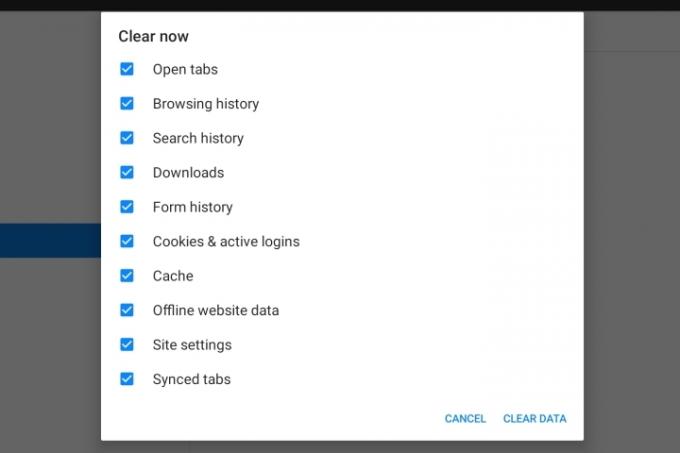
שלב 1: הקש על שלוש השורות המבורגר סמל.
שלב 2: הקש על הגדרות אפשרות בתפריט המוקפץ (או הנפתח).
שלב 3: הקש נקה נתונים פרטיים.
שלב 4: מופיע חלון מוקפץ. ודא שה-Cookies ו-Active Logins האפשרות מסומנת ולאחר מכן הקש נקה נתונים.
ספארי
שלא כמו Chrome ו-Firefox, Safari מאחסן קובצי Cookie מאתרים שבהם אתה מבקר. עם זאת, Safari מאפשר לך לשנות בקלות את ההגדרות הללו. מאז שאפל הפסיקה את גרסת Windows, ההוראות שלנו מתמקדות ב-MacOS ובגרסאות הנייד.
שלב 1: כשספארי פתוח, לחץ ספארי מופיע ליד סמל Apple בשורת התפריטים.
שלב 2: בחר נקה היסטוריה בתפריט הנפתח.

שלב 3: מופיע חלון מוקפץ עם ארבע אפשרויות בתפריט נפתח: השעה האחרונה, היום, היום ואתמול, ו כל ההיסטוריה. בחר אפשרות ולחץ על נקה היסטוריה לַחְצָן.

אם אתה מעדיף לקבל יותר שליטה על מה שנמחק, בצע את הפעולות הבאות:
שלב 1: כשספארי פתוח, לחץ ספארי מופיע ליד סמל Apple בשורת התפריטים.
שלב 2: בחר העדפות בתפריט הנפתח.

שלב 3: מופיע חלון מוקפץ. לחץ על פְּרָטִיוּת לשונית.
כאן, אתה יכול להשתמש חסום את כל העוגיות להסיר הכל במכה אחת. לחלופין, לחץ על ניהול נתוני אתר כדי לראות רשימה של כל קובץ Cookie המאוחסן בדפדפן, שאותו תוכל להסיר בנפרד.
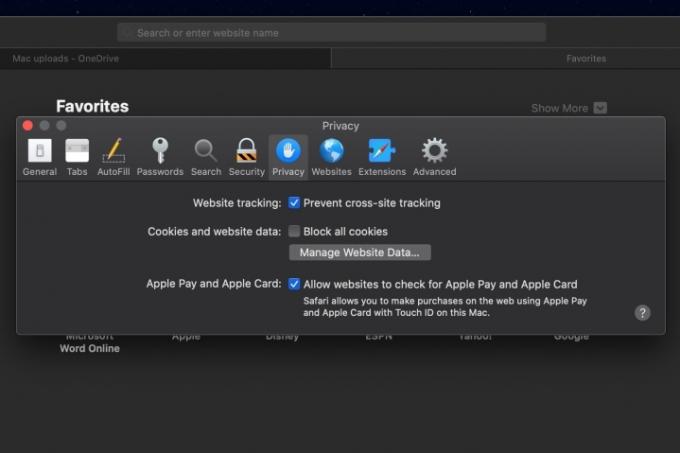
האפשרויות של Safari לסינון עוגיות מוגבלות. עם זאת, אתה יכול לגרום לספארי לחסום מעקב חוצה אתרים.
Safari ב-iOS וב-TabletOS
שלב 1: לִפְתוֹחַ הגדרות.
שלב 2: ב-TabletOS, גלול מטה בתפריט השמאלי והקש ספארי. פשוט גלול מטה והקש ספארי במכשירי iOS.
שלב 3: כדי למחוק את כל קובצי ה-Cookie, הקש נקה היסטוריה ונתוני אתר.

כדי למחוק קובץ cookie ספציפי, התעלם נקה היסטוריה ונתוני אתר. במקום זאת, קחו את המסלול הזה:
שלב 1: לִפְתוֹחַ הגדרות.
שלב 2: ב-TabletOS, גלול מטה בתפריט השמאלי והקש ספארי. פשוט גלול מטה והקש ספארי במכשירי iOS.
שלב 3: גלול מטה והקש מִתקַדֵם.

שלב 4: בֶּרֶז נתוני אתר.
שלב 5: רשימה של כל אתרי האינטרנט מופיעה על המסך שלך. הקש על לַעֲרוֹך לַחְצָן.
שלב 6: הקש על האדום מִינוּס לחצן ליד כל אתר שברצונך להסיר ולמחוק.
שלב 7: בֶּרֶז בוצע להשלים.

Microsoft Edge (ללא כרום)
אדג' הוא הדפדפן האחרון של מיקרוסופט משולב בווינדוס 10. הנה איך לשנות את הגדרות ה-cookie שלו ולמחוק את כל הקיימות:
שלב 1: לחץ על שלוש הנקודות הגדרות סמל בפינה השמאלית העליונה.
שלב 2: לחץ על הגדרות אפשרות בתפריט הנפתח.

שלב 3: ה כללי הקטגוריה נפתחת כברירת מחדל. נְקִישָׁה פרטיות ואבטחה בתפריט ההפצה.
שלב 4: לחץ על בחר מה לנקות לַחְצָן.

שלב 5: לוודא קובצי Cookie ונתוני אתר שמורים מסומן ולאחר מכן לחץ על ברור לַחְצָן.

כדי לנהל את האופן שבו Edge מטפל בקובצי Cookie, גלול למטה פרטיות ואבטחה פאנל לאיתור עוגיות. התפריט הנפתח המשויך מספק שלוש אפשרויות: אל תחסום קובצי Cookie (בְּרִירַת מֶחדָל), חסום בקובצי Cookie של צד שלישי, ו חסום את כל העוגיות.
בתוך ה בחר מה לנקות בתפריט, יש לך גם אפשרות לנקות קובצי Cookie בכל פעם שאתה עוזב את הדפדפן, באמצעות אפשרות החלפת תחת ברור לַחְצָן.
אוֹפֵּרָה
למרות ש דפדפן האופרה מבוסס על אותו בסיס שבו משתמש Google Chrome, הגעה לאפשרויות קובצי ה-Cookie של הדפדפן עוברת תהליך מעט שונה.
שלב 1: לחץ על האדום אוֹפֵּרָה לוגו בפינה השמאלית העליונה.

שלב 2: בחר הגדרות בתפריט הנפתח.
שלב 3: כרטיסייה חדשה נפתחת. נְקִישָׁה מִתקַדֵם בתפריט, ואחריו פרטיות ואבטחה.
שלב 4: בחר את נקה נתוני גלישה סָעִיף.

שלב 5: מופיע חלון קופץ בדפדפן עם ה- בסיסי הכרטיסייה נטענת כברירת מחדל. כאן, אתה יכול למחוק את היסטוריית הגלישה שלך, תמונות שמור וקובצי Cookie, יחד עם נתוני אתר אחרים. בחר טווח זמן באמצעות התפריט הנפתח.
אתה יכול גם ללחוץ על מִתקַדֵם לשונית לתכונות נוספות כמו ניקוי היסטוריית ההורדות, סיסמאות, נתוני כניסה אחרים, נתוני מילוי אוטומטי של טופס, הגדרות אתר ונתוני אפליקציה מתארחת.
לחץ על נקה נתונים כפתור בסיום.
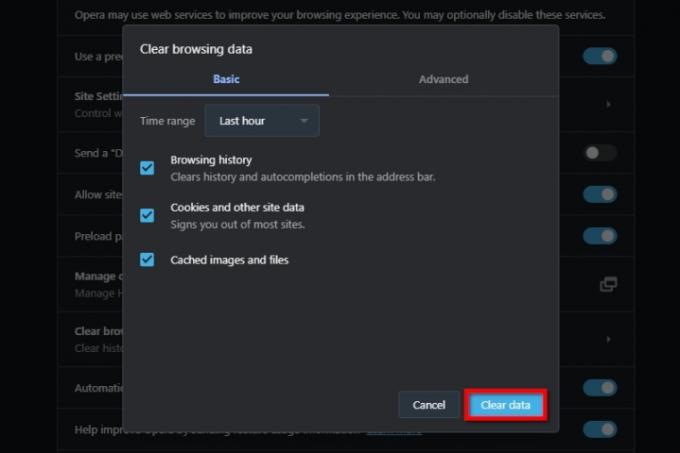
כדי לנהל את האופן שבו Opera מטפלת בקובצי Cookie, בצע את הפעולות הבאות:
שלב 1: לחץ על האדום אוֹפֵּרָה לוגו בפינה השמאלית העליונה.
שלב 2: בחר הגדרות בתפריט הנפתח.
שלב 3: כרטיסייה חדשה נפתחת. נְקִישָׁה מִתקַדֵם בתפריט, ואחריו פרטיות ואבטחה.
שלב 4: בחר את הגדרות אתר סָעִיף.

שלב 5: בחר את קובצי Cookie ונתוני אתר סעיף בעמוד הבא.
כאן תוכל להחליט אם ברצונך לחסום עוגיות, למחוק אותן במרווחי זמן קבועים או לאפשר אותן לחלוטין.
אפליקציות ותוספים
בעוד שדפדפנים הופכים את ניקוי העוגיות באופן ידני לקל למדי, יש גם שורה של אפליקציות ותוספי דפדפן שיכולים לתת לך קצת יותר שליטה על העוגיות שלך.

חינם להורדה, CCleaner הוא כלי חיוני המשמש כדי לעזור למחשב שלך להיפטר מאותם קבצים נוספים שנוצרו עקב גלישה באינטרנט ויישומים אחרים. CCleaner לא רק מנקה קובצי Cookie בתוך דפדפן מסוים אחד; זה דפדפן אינטרנט שיכול לנקות עוגיות בכל רחבי הלוח.
למשתמשים יש אפשרויות אחרות אם הם מחפשים ניקוי עמוק. CCleaner מציעה גרסת Pro של התוכנה שלה תמורת 20 דולר בלבד לשנה. גרסה בתשלום זו היא דרך מצוינת להפוך את הניקוי לאוטומטי על ידי קביעת זמני ניקוי עמוק של המחשב שלך. זה גם מודיע לך כל הזמן על כל איומי סייבר או הפרות פרטיות בזמן שהם מתרחשים. תכונות בתשלום אלו שוות את ההשקעה מכיוון שהן מוסיפות הגנה יציבה לבית או למשרד שלך, ומבטיחות את הפרטיות שלך לכל סוגי הפעילות.

מחיקה אוטומטית של קובצי Cookie תבטל קובצי Cookie בכל פעם שאתה סוגר את הדפדפן שלך, כך שאתה לא צריך לדאוג לעשות זאת בעצמך. אתה יכול גם להסיר קובצי Cookie מדומיין וליצור רשימות לבנות ואפורות שאולי תרצה לאפשר ולשתף. המפתח מנהל מסד נתונים כך שתוכל לבדוק כל קובץ cookie לקבלת מידע נוסף.
אתה יכול להתקין Cookie AutoDelete ב-Google Chrome וב-Mozilla Firefox. התאימות שלו לשני הדפדפנים מקנה לו את הבחירה המובילה שלנו לאפליקציות לניהול קובצי Cookie בשוק.
המלצות עורכים
- כמה זיכרון RAM אתה צריך?
- Wi-Fi לא עובד? כיצד לתקן את הבעיות הנפוצות ביותר
- מדריך למתחילים ל-Tor: כיצד לנווט באינטרנט המחתרת
- כיצד לתקן בעיות שמע ב-macOS
- האקרים חודרים לאתרי חדשות כדי להפיץ תוכנות זדוניות




